作为一名科普博主,我经常收到读者关于iPad使用过程中遇到的各种问题,不少用户反映他们的iPad在尝试访问App Store时遇到了“无法连接到App Store”的提示,这个问题不仅影响日常应用更新和下载,还可能让人感到困惑和沮丧,本文将深入探讨这一问题的原因及其解决方法,帮助大家轻松解决这一困扰。
常见原因分析
-
网络连接问题
- 无线网络不稳定:如果iPad连接的是家用Wi-Fi,但信号较弱或受到干扰,可能会导致无法连接到App Store,可以尝试靠近路由器,或者重启路由器以改善网络状况。
- 移动数据限制:如果使用的是蜂窝数据,请检查是否已达到运营商的数据限额,某些地区可能存在对App Store访问的限制,需要联系运营商确认是否有相关设置。
-
系统故障
- 软件更新失败:有时,iOS系统的更新过程中可能会出现错误,导致App Store服务暂时中断,这种情况下,建议等待一段时间再试,或通过iTunes进行恢复操作。
- 缓存文件过多:长时间未清理的应用缓存也可能导致性能下降,包括无法连接到App Store的问题,定期清理缓存可以有效提升设备运行效率。
-
账户问题
- Apple ID异常:如果Apple ID被锁定或存在安全问题,可能会影响正常登录,可以通过苹果官网找回密码或重置账户信息来解决。
- 支付方式失效:当绑定的支付方式出现问题时(如信用卡过期),也会导致购买失败,确保所有支付信息都是最新且有效的非常重要。
-
服务器维护
- 官方维护:苹果公司有时会对后台服务器进行例行维护,在此期间内所有用户都可能暂时无法访问特定服务,这种情况通常无需担心,等待一段时间后即可恢复正常。
- 地区性故障:除了全球范围内的维护外,特定区域也可能因为各种原因出现短暂的服务中断,关注官方公告可以获得更多相关信息。
解决方案
-
检查并优化网络环境
- 重启路由器;
- 切换至其他已知稳定的Wi-Fi网络;
- 开启飞行模式几秒钟后再关闭,重新搜索可用网络;
- 对于使用蜂窝数据的情况,尝试切换至不同的移动数据套餐。
-
重启iPad
- 长按电源键直至出现滑动关机选项,然后选择关机;
- 等待几秒钟后再次按住电源键开机。
-
更新操作系统
- 进入“设置” -> “通用” -> “软件更新”,查看是否有可用的新版本;
- 如果有新系统版本,按照提示完成升级过程。
-
清除应用数据
- 前往“设置” -> “通用” -> “iPhone储存空间”;
- 找到“卸载未使用的应用”选项,点击进入;
- 选择需要清理的应用,点击“删除应用”。
-
验证Apple ID状态
- 访问https://appleid.apple.com登录你的Apple ID账号;
- 根据页面提示检查账户安全状态,并执行必要的操作来解除限制。
-
联系客服支持
如果以上方法均无效,建议直接联系苹果官方客服寻求进一步的帮助,准备好相关信息(如设备型号、序列号等)会有助于快速解决问题。
面对iPad提示无法连接到App Store的问题时,首先不要慌张,按照上述步骤逐一排查原因并采取相应措施往往能够迅速解决问题,保持耐心和细心是关键所在,希望这篇文章能对你有所帮助,让你的iPad重新焕发活力!如果你还有其他疑问或需要更详细的指导,请随时留言告诉我。












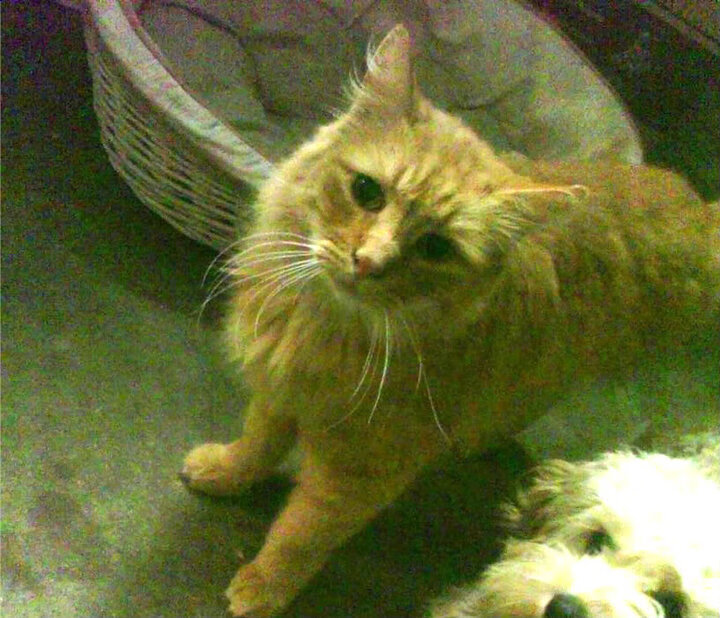

 京公网安备11000000000001号
京公网安备11000000000001号 鲁ICP备16037850号-3
鲁ICP备16037850号-3
还没有评论,来说两句吧...